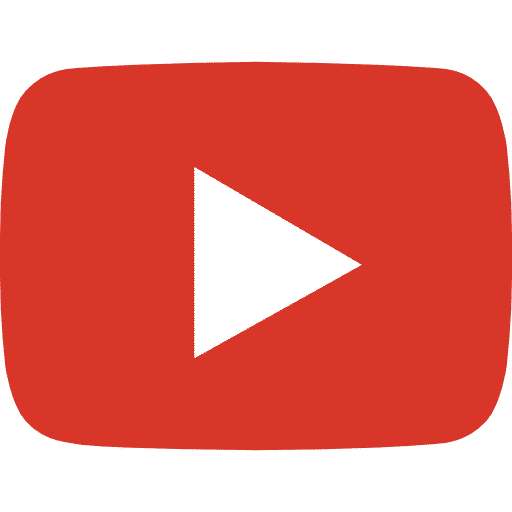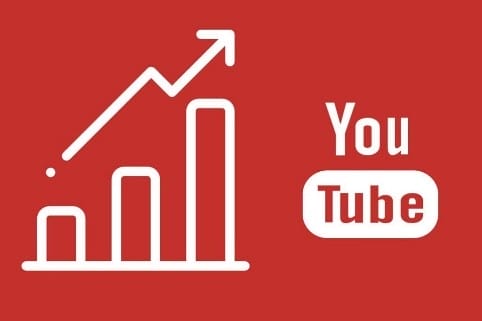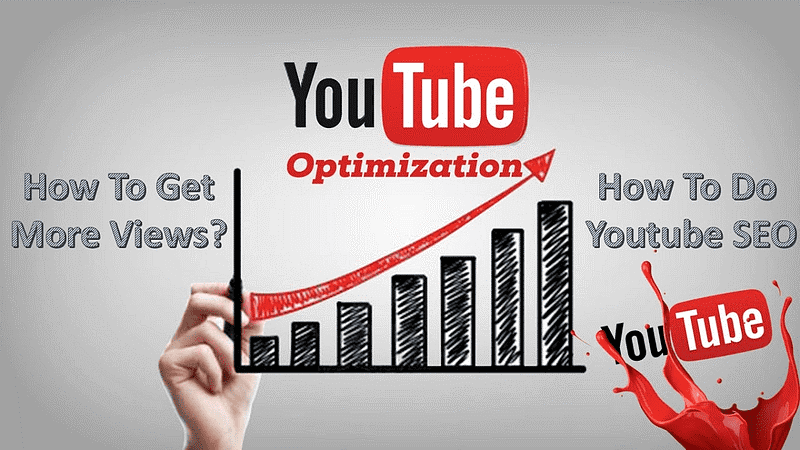YouTube kan een moeilijk platform zijn om op te navigeren. Als je een beginner bent en er het meeste uit wilt halen, dan kan het moeilijk zijn. Soms kunnen eenvoudige taken, zoals weten hoe je een YouTube video in een lus moet zetten, verwarrend zijn. Schaam je echter niet, want je bent niet de enige. Er zijn veel mensen die YouTube gebruiken die niet weten wat het lussen van een YouTube video inhoudt.
Author
-

Introducing Emon, the social media maestro at Galaxy Marketing. With a touch of magic and strategic prowess, Emon transforms brands into digital supernovas. In the vast galaxy of social media, Emon is your guide to interstellar success. 🌌🚀 #GalaxyMarketingPro
In dit artikel hebben we uitgelegd wat het lussen van een video doet en hoe je het kunt doen. Als je ooit een YouTube video op lus moet zetten, zul je het gemakkelijk en in een handomdraai kunnen doen.
Wat is een Looped Video?
Voordat we leren hoe je een YouTube video in een lus kunt zetten, moeten we begrijpen wat het betekent om een video in een lus te hebben. Een video in een lus is een video die steeds opnieuw wordt afgespeeld zonder te eindigen of zonder onderbrekingen. Het kan zelfs met een afbeelding gedaan worden, waarbij die in een eindeloze cyclus blijft hangen – dit staat bekend als GIF. Een geluste video kan handig zijn als je muziek op repeat afspeelt. Als je een opname hebt, kun je die in een lus zetten en op herhaling afspelen. Je kunt zelfs een video met beelden in een lus laten afspelen op de achtergrond van een vertoning.
Hoe loop je een YouTube video door
Je kunt leren hoe je een YouTube video in een lus kunt zetten door het via de website te bekijken. Dit is een heel eenvoudig proces en vereist letterlijk één klik. Ga naar de video die je op loop wilt zetten, klik dan met de rechtermuisknop op het venster van de video. Er verschijnt een menu met een optie ‘Loop’. Klik op de loop optie en de video blijft spelen.
Wanneer het erom gaat een video op loop te zetten in de app, duurt het proces veel langer dan wanneer je het via de website doet. Er komen heel wat stappen bij kijken voor je dat kunt doen en ze staan hieronder opgesomd:
Stap 1
Ga naar de app en open de video die je op loop wilt hebben. Als je op de video tikt, verschijnt er bovenaan het scherm een pictogram van drie lijnen en een plusteken.
Stap 2
Tik op dat pictogram. Dan verschijnt in blauw een optie om ‘Afspeellijst maken’. Tik daarop.
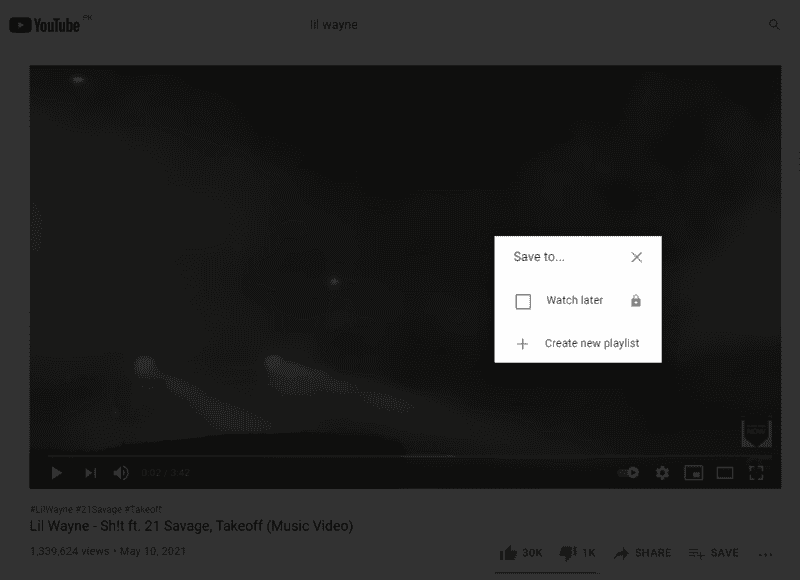
Stap 3
Je wordt gevraagd de afspeellijst een naam te geven en de gewenste privacy-instellingen in te stellen. Tik dan op de optie ‘Maak’.
Stap 4
Nu moet je teruggaan naar het beginscherm van je app. Rechts onderaan heb je het icoon van ‘Bibliotheek’. Tik op dat icoon en kies dan je afspeellijst.
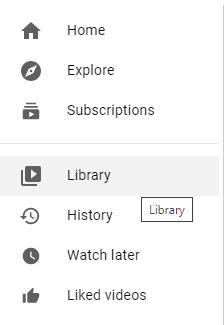
Stap 5
Op dit punt zou je video op de app moeten spelen. Je ziet een kleine naar beneden gerichte pijlpunt onderaan de video waar hij eindigt. Tik daarop.

Stap 6
Dit toont je hele afspeellijst, waarin je kunt zien welke video nu speelt en alle andere video’s in de afspeellijst.
Stap 7
Linksboven in de afspeellijst zie je een pictogram van twee pijlen. Deze stellen een lus voor. Tik op dat icoon en je video komt in een lus te staan.
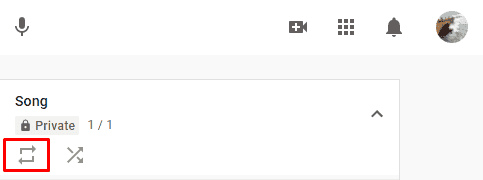
Author
-

Introducing Emon, the social media maestro at Galaxy Marketing. With a touch of magic and strategic prowess, Emon transforms brands into digital supernovas. In the vast galaxy of social media, Emon is your guide to interstellar success. 🌌🚀 #GalaxyMarketingPro
Hoe word je een YouTube Content Creator
oktober 7, 2023
Een maker van YouTube inhoud worden klinkt geweldig. Maar voor je aan je eerste video begint, zijn hier tips om je te helpen een succesvolle Youtuber te worden
0 Comments7 Minutes
4 Geweldige voordelen van YouTube Views kopen
oktober 7, 2023
Het kopen van views is de meest effectieve snelkoppeling om groot te worden op YouTube. Mensen zijn full-time YouTubers geworden in een kwestie van weken na het kopen van YouTube views. Als je je afvraagt wat dit voor tovenarij is, dan is dit artikel speciaal voor jou.
0 Comments8 Minutes
8 Enorme voordelen van YouTube voor bedrijven
oktober 7, 2023
YouTube is een van de beste digitale kanalen die je kunt inzetten om je klantenbinding een flinke boost te geven. De gehoste video-inhoud stelt niet alleen je bedrijf open voor YouTube gebruikers, maar geeft ook je een boost en leidt wereldwijd verkeer af naar je dienstenaanbod.
0 Comments12 Minutes
Hoe je YouTube kanaal promoten om zoveel mogelijk kijkers te trekken
oktober 7, 2023
Krijg je geen views en abonnees op YouTube? Ontdek 7 onfeilbare manieren om je YouTube kanaal te promoten om zoveel mogelijk views te krijgen!
0 Comments18 Minutes